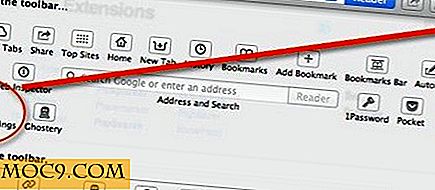Enkel måte å planlegge og automatisere oppgaver i Ubuntu
Gnome-Schedule er et program som gir en enkel måte for alle å planlegge (og automatisere) oppgaver på sine datamaskiner. Den gir et enkelt grafisk brukergrensesnitt som bruker cron og på kommandoen for å administrere crontab-filen. Det være seg å planlegge en gjentatt oppgave eller oppgave som bare skjer én gang, Gnome-Schedule har ikke noe problem med å håndtere det.

Noen av de nyttige funksjonene som finnes i Gnome-tidsplanen inkluderer:
- Tilpassede titler og ikoner for oppgavene dine slik at de kan organiseres og administreres lettere.
- Maler støtter slik at du ikke trenger å lage den samme oppgaven igjen og igjen
- En avansert modus for crontab-eksperter
- En kalender for deg å velge dagen du vil ha en oppgave å bli utført
- Enkel rullegardinvalg av dato og klokkeslett (slik at du ikke trenger å lære " 0 * * * " crontab-instruksjonen
- Hvis du kjører som root, kan du redigere alle brukerens crontab- og " at " -oppgaver, og også kjøre oppgaver som krever root-tillatelse.
Installere Gnome-tidsplan
Gnome-tidsplan er allerede inkludert i Ubuntu-depotet. For å installere, kjør du bare kommandoen
sudo apt-get install gnome-schedule
Når du er installert, gå til "System -> Innstillinger -> Planlagte oppgaver". Dette åpner Gnome-Schedule-konfigurasjonsvinduet.

For å opprette en ny oppgave, velg "Ny". Velg om det er en tilbakevending eller en engangsoppgave.

For engangsoppgave oppgir du oppgavens beskrivelse, dato og klokkeslett for utførelse og utførelseskommandoen.
Klikk på "Legg til" for å legge til oppgaven i crontab, eller "Legg til som mal" for fremtidig referanse.

For tilbakevendende oppgave, skriv inn beskrivelsen, kommandoen og hyppigheten av utførelsen. Med alternativet Avansert kan du redigere utførelsesfrekvensen i større detaljer.


For å lage maloppgaver klikker du på "Maler", etterfulgt av "Ny". Velg mellom en gjentatt eller engangsoppgave og skriv inn beskrivelsen og kommandoen.
For å kjøre Gnome-tidsplan som rot, skriv bare
gksu gnome-tidsplan
I konfigurasjonsvinduet kan du nå se et nytt alternativ "Endre bruker". Ved å klikke på den, kan du endre andre brukerens crontab og ved oppgave.